
In dit artikel wordt uitgelegd hoe u de naam en het wachtwoord van uw wifi-netwerk kunt wijzigen en hoe u de beheerdersgebruikersnaam en het wachtwoord van uw modem indien mogelijk kunt bijwerken.
Hoe wijzig ik het wachtwoord en de naam van mijn wifi-modem?
Het wijzigen van de naam en het wachtwoord van je wifi-netwerk doe je niet door in te loggen op de website of app van je internetprovider. In plaats daarvan kunt u deze informatie op elk moment bijwerken door rechtstreeks toegang te krijgen tot uw modem of hybride modem/router-apparaat door een specifiek IP-adres en inloggegevens te gebruiken.
-
Zoek het IP-adres en de inloggegevens van uw modem. Dit staat meestal op de onderkant van het apparaat zelf, staat in de handleiding of wordt zelfs op de verpakking geplakt (vaak een sticker). U kunt het IP-adres van uw modem vinden door de eigenschappen of details van de Wi-Fi-verbinding op een aangesloten apparaat zoals een Windows 10-computer of iPhone te bekijken. Het is het nummer naast IPv4 DNS-servers of router, die er ongeveer zo uit zal zien 192.168.1.254.
-
Open uw favoriete internetbrowser en voer het IP-adres van uw modem in de adresbalk in alsof het een website-URL is.
-
Voer de gebruikersnaam en het wachtwoord van uw modem in en klik op Log in. (De beheerdersgebruikersnaam en het wachtwoord van uw modem zijn anders dan uw Wi-Fi-naam en wachtwoord.)
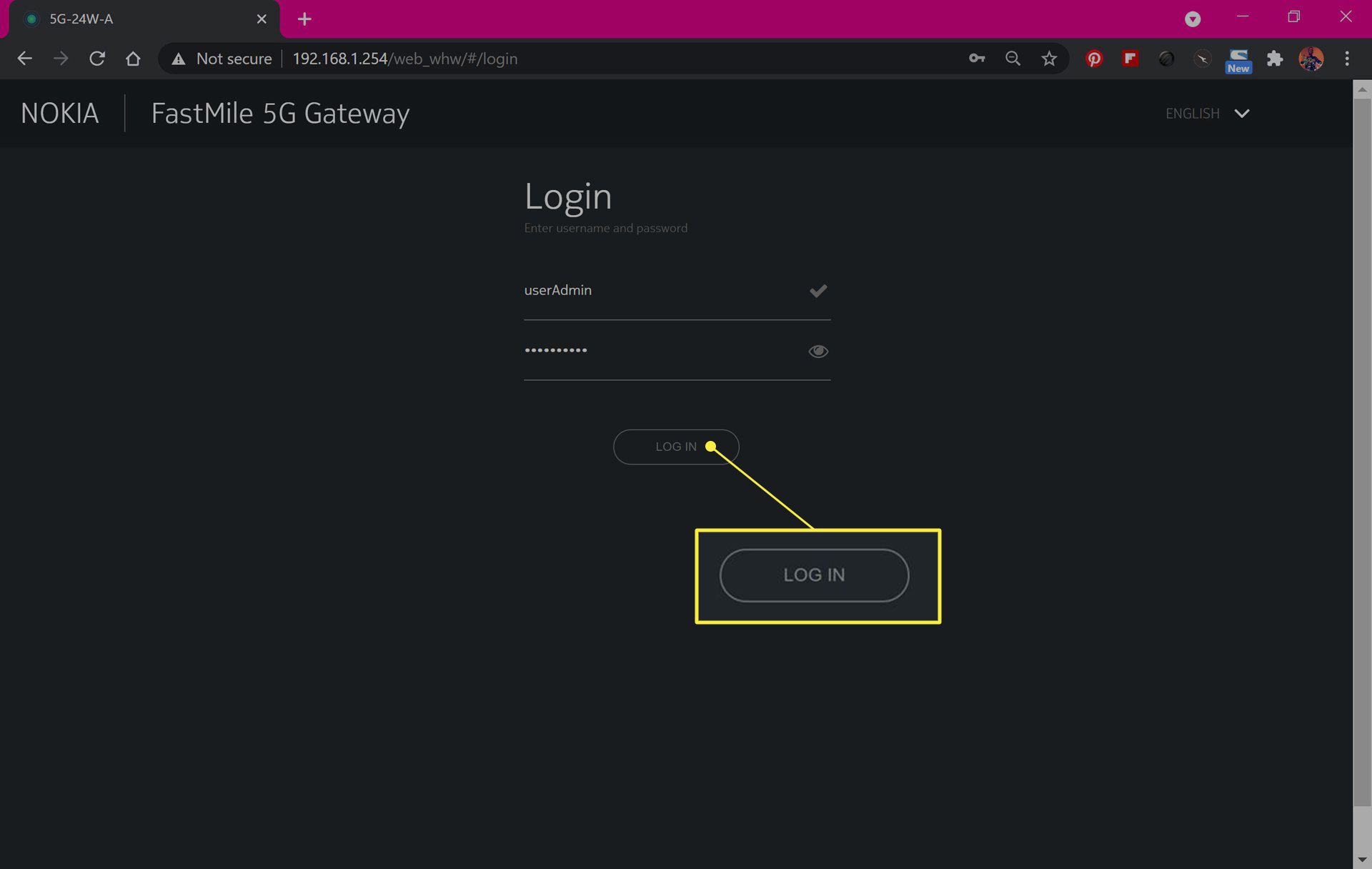
Als u de gebruikersnaam en het wachtwoord van uw modem bent kwijtgeraakt, zou uw internetprovider u deze moeten kunnen geven. U kunt uw gebruikersnaam en wachtwoord voor uw modem mogelijk ook vinden op de volgende pagina’s:
- Belkin
- Cisco
- D-Link
- Linksys
- NETGEAR
Omdat dit soort informatie openbaar is, is dit een van de redenen waarom gebruikers de inloggegevens van het modem moeten wijzigen.
-
Klik Netwerk.
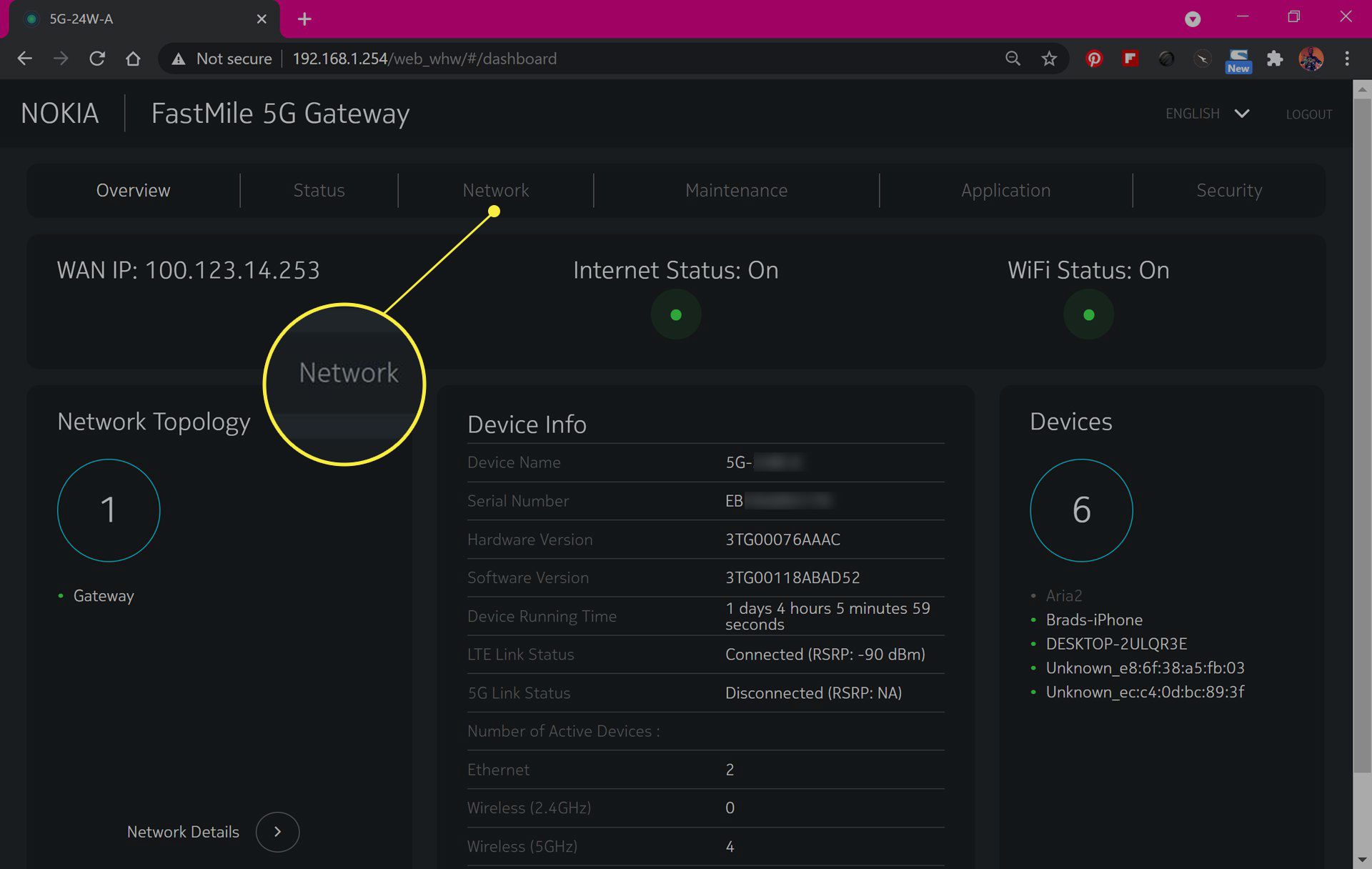
Afhankelijk van uw serviceprovider kan het gedeelte met de wifi-instellingen van uw modem ook zoiets worden genoemd: internet, Draadloze, of Wifi.
-
Klik Draadloos (5GHz) of een menu-item dat lijkt op iets dat verband houdt met wifi of draadloos internet.
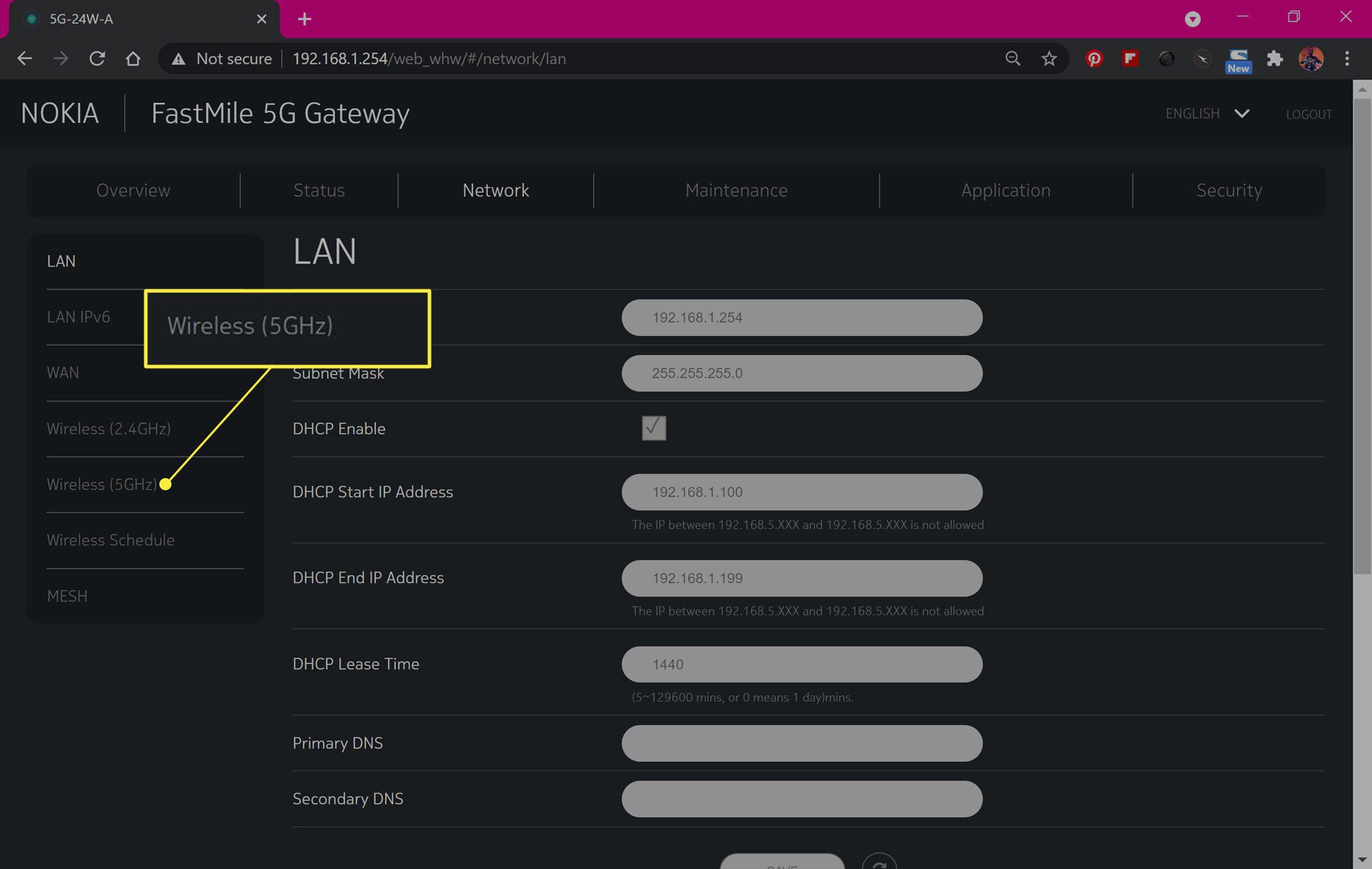
-
Als je wilt, kun je een nieuwe aangepaste naam voor je wifi-netwerk invoeren door er een in te voeren in het veld naast SSID-naam.
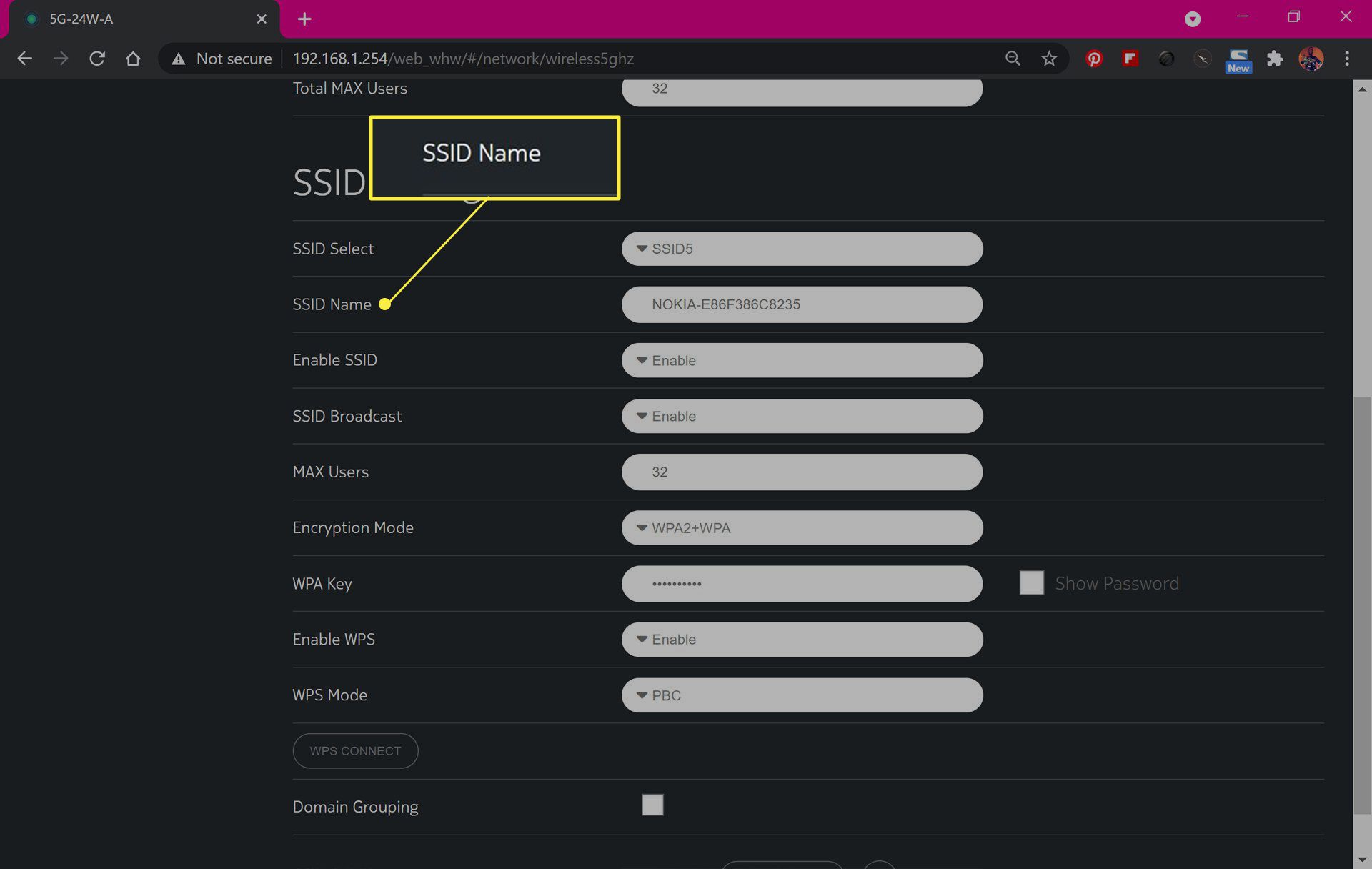
-
De Wpa sleutel is uw huidige wifi-wachtwoord. Om een nieuw wachtwoord aan te maken, verwijdert u eenvoudig het huidige en schrijft u uw nieuwe wachtwoord.
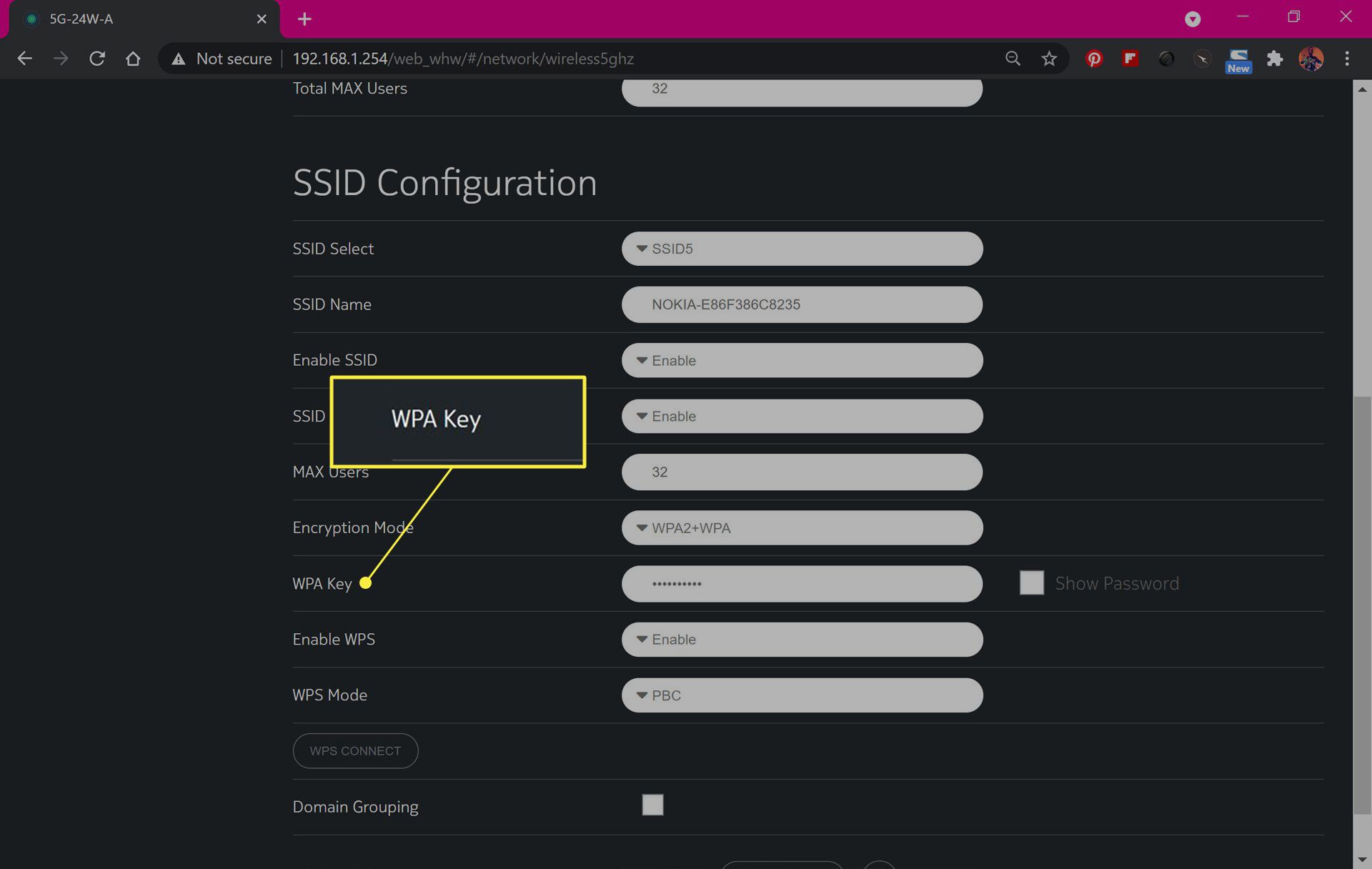
Zorg ervoor dat u een sterk wachtwoord maakt.
-
Klik Sparen onderaan de pagina om de wijzigingen toe te passen.
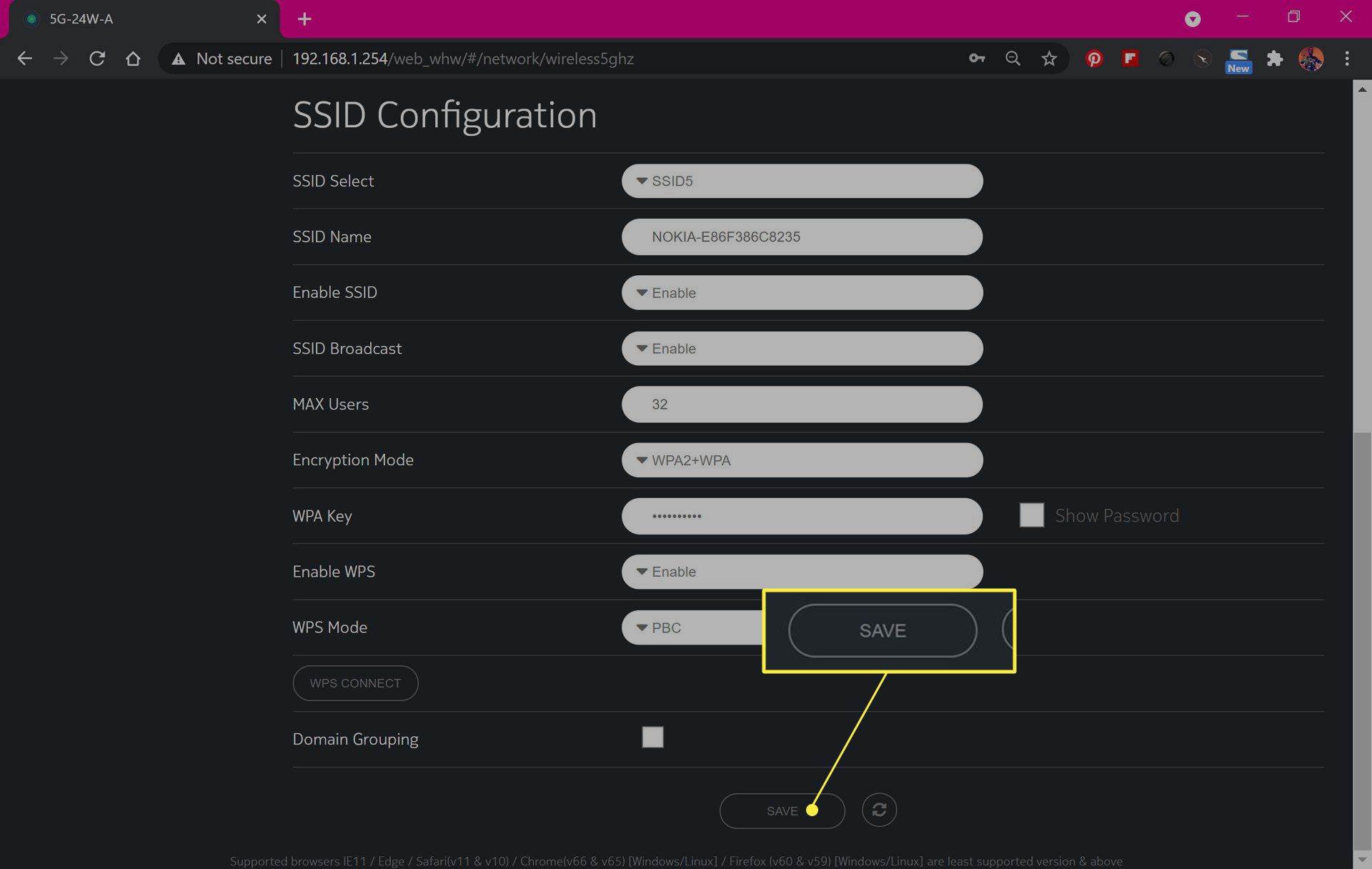
Hoe wijzig ik mijn modemnaam en wachtwoord?
U kunt zowel de naam als het wachtwoord voor de Wi-Fi-internetverbinding die door uw modem is gemaakt, wijzigen door de bovenstaande stappen te volgen. Als u de inlog-gebruikersnaam van uw modem wilt wijzigen, kan dit echter ingewikkelder zijn, afhankelijk van hoe de fabrikant van de modem of uw serviceprovider deze instellingen heeft gemaakt. Terwijl u de namen en wachtwoorden van het modem en het Wi-Fi-netwerk bijwerkt, wilt u misschien ook het coderingsniveau verbeteren. Als u hetzelfde proces doorloopt voor het wijzigen van de Wi-Fi-naam en het wachtwoord, kunt u mogelijk de opties vinden voor het wijzigen van de beheerdersnaam en het wachtwoord van uw modem in een sectie met de naam Onderhoud, Instellingen, Account, of beheerder.

Het is niet ongewoon om alleen de mogelijkheid te hebben om het een of het ander te veranderen. Bij sommige internetproviders kunt u de gebruikersnaam en het wachtwoord van uw modem wijzigen door in te loggen op uw hoofdaccount op hun website of door telefonisch contact op te nemen met hun klantenservice.
Hoe wijzig ik mijn wifi-wachtwoord met mijn telefoon?
U kunt uw wifi-wachtwoord wijzigen met uw telefoon door de bovenstaande stappen te volgen en eenvoudigweg een webbrowser op uw iPhone of Android-smartphone te gebruiken. Het hele proces is volledig hetzelfde, hoewel u mogelijk uw telefoon moet draaien en met uw vingers moet knijpen en zoomen om het beheerderspaneel te bekijken als de fabrikant van uw modem de webpagina niet heeft geoptimaliseerd voor kleinere schermen. Nadat je je wifi-wachtwoord hebt gewijzigd, moet je opnieuw verbinding maken met het wifi-netwerk op je smartphone, computer, videogameconsole en zelfs je smart-tv. De eenvoudigste manier om dit te doen, is door de inloggegevens van de vorige netwerkverbinding te verwijderen en er opnieuw verbinding mee te maken als een nieuwe verbinding met de nieuwe combinatie van wachtwoord en gebruikersnaam. Vergeet niet je wifi-instellingen bij te werken op kleinere apparaten zoals de Aria slimme weegschaal of een Nintendo Switch.
Moet ik mijn modemwachtwoord wijzigen?
Het is een uitstekend idee om uw modemwachtwoord en gebruikersnaam te wijzigen. De fabrikant hergebruikt vrijwel zeker de standaardinstellingen, en technisch onderlegde personen en hackers weten dat. Het wachtwoord van een modem wijzigen en het bijbehorende wifi-netwerkwachtwoord kan u ook helpen als u vermoedt dat sommige van uw buren uw internetverbinding gebruiken.